
Es posible que desee que los íconos más grandes en su PC de Windows 10 lo ayudarán a encontrar lo que necesita, o los iconos más pequeños para mantener las cosas compactas y ordenadas. Afortunadamente, es fácil ajustar los tamaños de iconos en su escritorio, barra de tareas y explorador de archivos.
Cambiar el tamaño de los iconos de escritorio
Si los iconos de su escritorio son demasiado grandes o demasiado pequeños, puede cambiarlos rápidamente en uno de los tres tamaños disponibles.
Primero, haga clic con el botón derecho en cualquier lugar de su escritorio. En el menú contextual que aparece, flota el mouse sobre "Vista". En el submenú, verá tres tamaños para elegir: grande, mediano y pequeño. Verás un punto al lado del tamaño actual. Haga clic en el tamaño que desee.
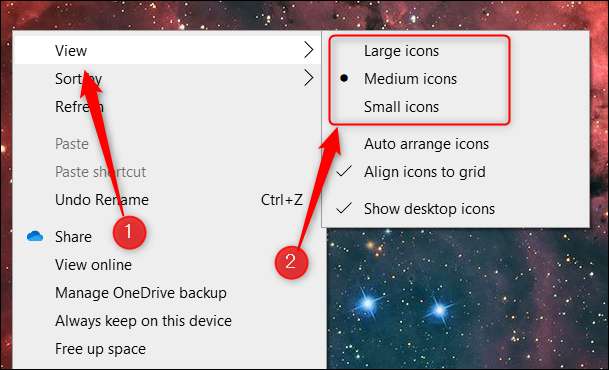
Si encuentra que las tres opciones disponibles no son exactamente lo que está buscando, puede colocar su cursor en cualquier lugar del escritorio, presione y mantenga presionada la tecla CTRL, y luego desplace la rueda del mouse hacia arriba o hacia abajo para aumentar o reducir el Tamaño de los iconos de escritorio, respectivamente. Esto ajusta el tamaño en incrementos más pequeños, lo que le permite acercar el tamaño a lo que desea.
Cambiar el tamaño de los iconos de la barra de tareas
Hay una opción para ajustar el tamaño de los iconos de la barra de tareas en el menú Configuración, pero solo tiene dos opciones: normal y pequeña.
RELACIONADO: Cómo cambiar la altura o el ancho de la barra de tareas en Windows 10
Haga clic con el botón derecho en un espacio vacío en la barra de tareas. Haga clic en "Configuración de la barra de tareas" en la parte inferior del menú contextual que aparece.
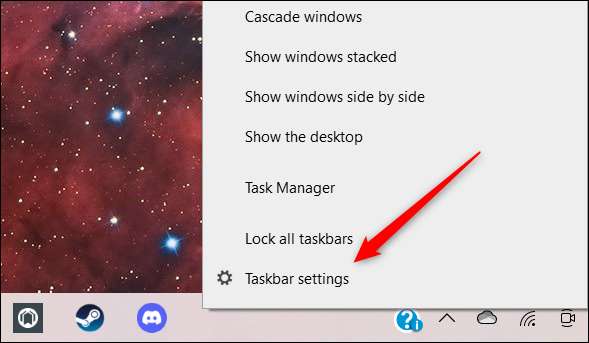
La ventana Configuración de la barra de tareas se abrirá. Cerca de la parte superior de la lista de opciones, alternar el control deslizante a la posición "ON" debajo de la opción "Use botones de barra de tareas pequeños".
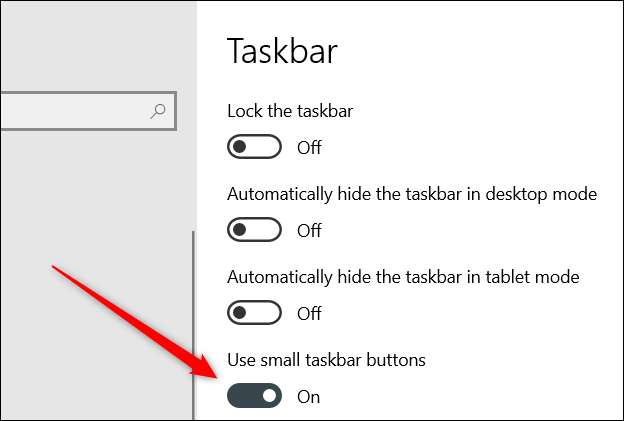
Esto reducirá el tamaño de los iconos de la barra de tareas.

Para cambiar los iconos al tamaño predeterminado, alternar el control deslizante a la posición "OFF".
Cambiar el tamaño de los iconos del Explorador de archivos
El Explorer de archivos le permite ajustar los tamaños del icono a extra grande, grande, medio o pequeño.
Primero, Explorador de archivos abiertos . Puede usar el acceso directo de teclado de Windows + E, o simplemente haga clic en el icono del Explorador de archivos en la barra de tareas.
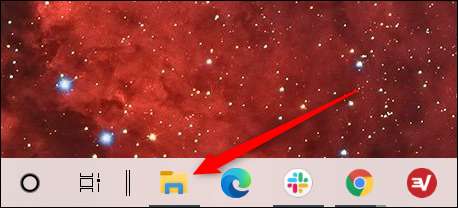
A continuación, haga clic en la pestaña "Ver".
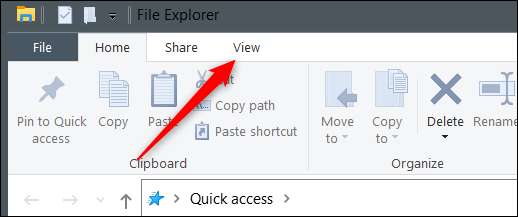
En el grupo "Diseño", elija el tamaño del icono que desee. La configuración actual se resalta en azul.
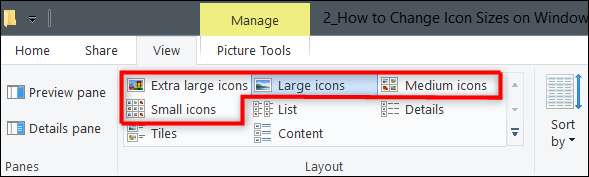
Si una de estas cuatro opciones no se ajusta a sus requisitos, coloque su mouse en ningún lugar en el Explorador de archivos, mantenga presionado la tecla CTRL, y luego desplace la rueda del mouse hacia arriba o hacia abajo para aumentar o disminuir el tamaño del icono, respectivamente. Esto ajustará el tamaño de los iconos en incrementos más pequeños.
Eso es todo al respecto.
Cambiar los tamaños de los iconos en Windows 10 es fácil, pero no hay necesidad de detenerse allí. También puedes cambiar el Tamaño de Windows 10 Texto y Incluso tu cursor . Continúe personalizando Windows 10 para que coincida con exactamente lo que desea.
RELACIONADO: Cómo cambiar la resolución de la pantalla en Windows 10







